VMware三款辅助工具 功能巧增強
VMware是朋友们非常熟悉的虚拟机软件,借助这款软件,我们可以从本地计算机上划出一部分硬盘空间和物理内存创建一台仿真的虚拟计算机,你能够进行挂载硬盘、分区、格式化、安装操作、安装软件等所有操作,最值得夸耀的是VMware帮助我们实现了真正的“多同时运行”,对于新手练习是再合适不过的了。
这里,笔者向朋友们介绍三款增强VMware功能的辅助软件。
VMware Virtual Machine Importer
文件大小:14.2MB
软件性质:免费
下载地址:http://download3.vmware.com/software/wkst/VMware-VMimporter-1.0.0-12854.exe
VMware Virtual Machine Importer实际上就是原来的VMware V2V Assistant,它可以将Microsoft Virtual PC、Virtual Server创建的虚拟机硬盘文件导入VMware,这个有趣的功能可以说是非常实用,不过也颇有些挖微软墙角的味道。
软件安装后会在开始菜单的VMware程序组中增加一个快捷方式,执行后按照向导的提示进行操作,如图1所示,单击“Browse”按钮导入相应的?.vmc文件,整个导入过程可能需要几分钟的时间,这主要取决于*.vmc文件的大小及宿主机的硬件配置,导入结束后即可直接使用,而不用再重新创建。
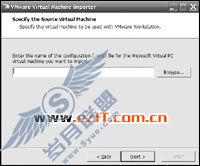
当然,在导入之前,我们必须首先在VMware中创建一台虚拟机,否则将无法执行导入操作。
VMware DiskMount Utility
文件大小:9.02MB
软件性质:免费
下载地址:http://download3.vmware.com/software/wkst/VMware-mount-5.0.0-12888.exe
VMware DiskMount Utility是一个命令行工具,可以将VMware创建的虚拟机硬盘文件映射为宿主机上的硬盘分区,这样就可以在宿主机上直接打开虚拟机的硬盘,不仅大大方便了宿主机与虚拟机之间的文件传输,而且对缓解硬盘空间紧张的用户来说尤其实用。
使用时请首先进入命令提示符窗口,然后跳转到VMware DiskMount Utility的安装目录下,直接运行vmware-mount.exe文件,运行后就可以开始映射了,不过映射之前请暂时不要启动虚拟机。例如,我们准备将G:/VMware/Windows XP/Windows XP Professional.vmdk这个文件映射为H盘,那么可以使用如下命令:
vmware-mount.exe H: "G:/VMware/Windows XP/Windows XP Professional.vmdk"
需要断开映射时,请键入如下命令:vmware-mount.exe H: /d。更多的参数请使用vmware-mount/?查看,如图2所示,朋友们不妨慢慢研究,这里就不多说了。
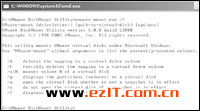
VMware Movie Decoder
文件大小:1.32MB
软件性质:免费
下载地址:http://download3.vmware.com/software/wkst/VMware-moviedecoder-5.0.0-12888.exe
我们可以将VMware Movie Decoder视作一款特殊的屏幕录制工具,它可以将VMware虚拟机中的所有操作录制下来,注意不是抓图,而是录制成影片,这样给别人讲解时就方便多了。
安装后我们可以从VMware的菜单中选择“Capture Movie”命令,此时会看到一个对话框,指定待录制影片的保存路径和文件格式,如果你觉得有必要,可以可以所选的格式设置不同的压缩率,按下保存按钮,然后你就可以切换到虚拟机中进行相应的操作了。
处于录制模式时,虚拟机窗口的状态栏中会显示一个红色的实心圆圈,提醒你当前的操作正在被刻录,需要停止录制时,可以执行菜单下的“Stop Movie Capture”命令。
